macOS Catalina: نحوه استفاده از ویژگی های جدید در سافاری 13

مرورگر سافاری احتمالا بیشترین کاربرد را در میان برنامهها در مک دارد. خوشبختانه با نسخه جدید سیستم عامل مک یعنی کاتالینا به سافاری نیز ویژگیهای جدیدی اضافه شده است. برای آشنایی با این ویژگیها با سافت مک همراه باشید.
صفحه شروع
صفحه ابتدایی مرورگر روشی جدید برای دسترسی به وب سایتهایی که میخواهید بازدید کنید به شما ارائه میدهد. این صفحه همچنان مانند نسخههای قبلی وب سایتهای مورد علاقه و یا با بیشترین بازدید را نشان میدهد، اما اکنون یک بخش پیشنهادات سیری نیز وجود دارد که سایتهای اخیراً بازدید شده، لینکهای لیست خواندن (Reading List)، تبهای iCloud و پیوندهایی را که از طریق برنامه پیامها (Messages) برای شما ارسال میشود را لیست میکند.
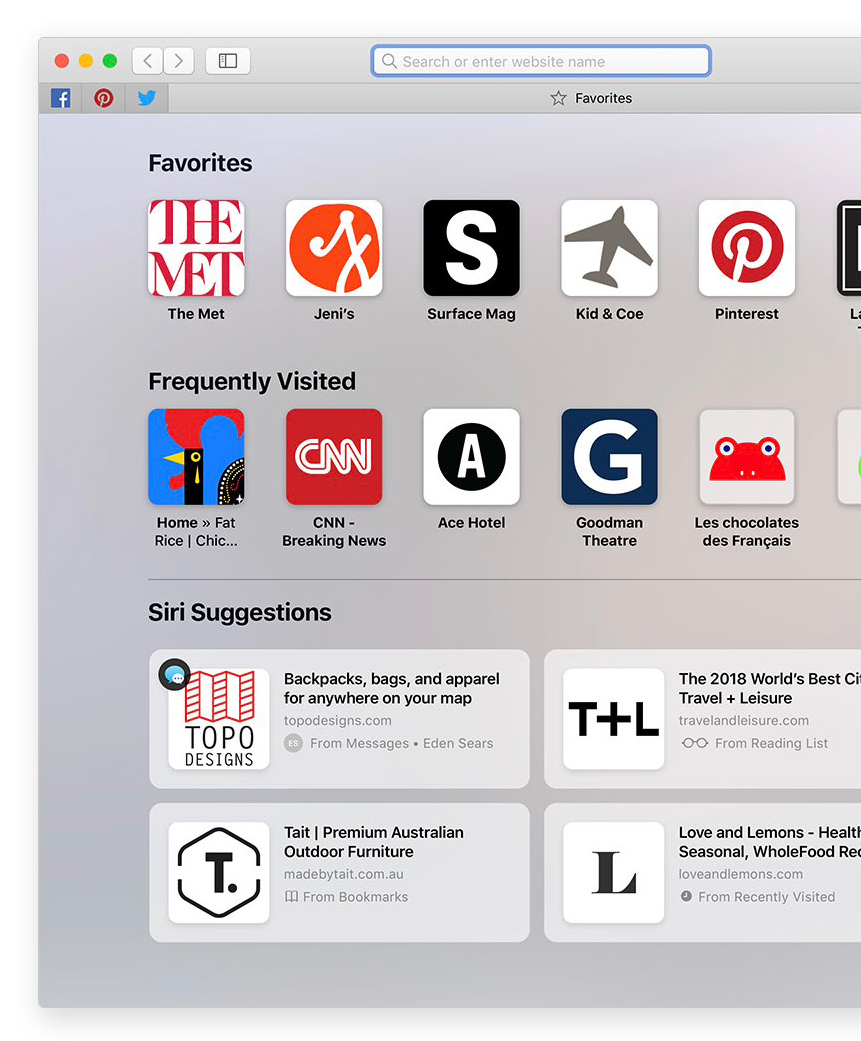
جابجایی میان تب ها
وقتی آدرس سایتی را وارد میکنید، اگر آن وب سایت را در برگه دیگری نیز باز کرده باشید سافاری یک گزینه برای رفتن به آن تب به شما نشان میدهد. این مورد نه تنها به کاهش تعداد تبهای باز شما کمک میکند بلکه میتواند به شما در یافتن تب مورد نظر نیز کمک کند.

حرکت پنجره به سمت چپ یا راست صفحه
در زیر منو Window دو گزینه جدید وجود دارد: Tile Window to Left of Screen و Tile Window to Right of Screen. این گزینهها به شما در مرتب کردن پنجرههای سافاری کمک میکند.
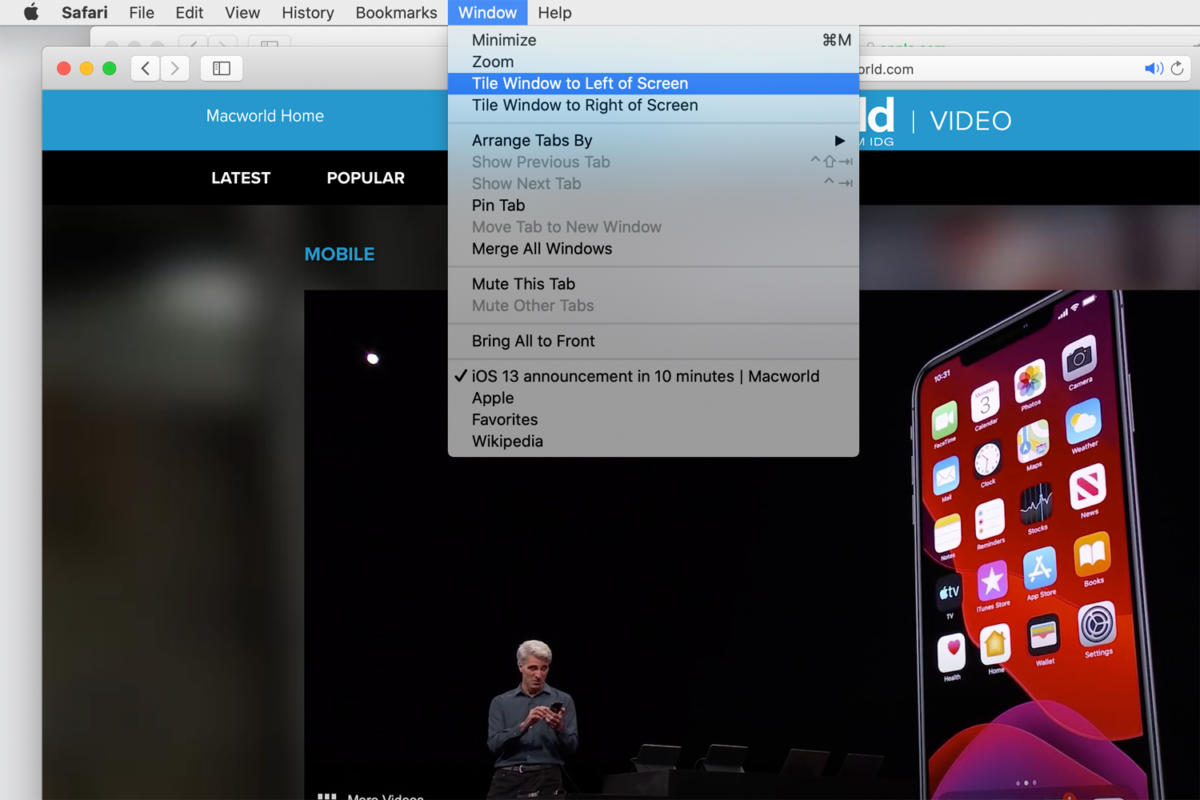
وقتی یکی از این گزینهها را انتخاب میکنید، پنجره فعال سافاری بسته به این که کدام گزینه را انتخاب کردید به سمت چپ یا راست صفحه حرکت میکند و پنجرههای باز دیگر در جهت مخالف آن قرار میگیرند.
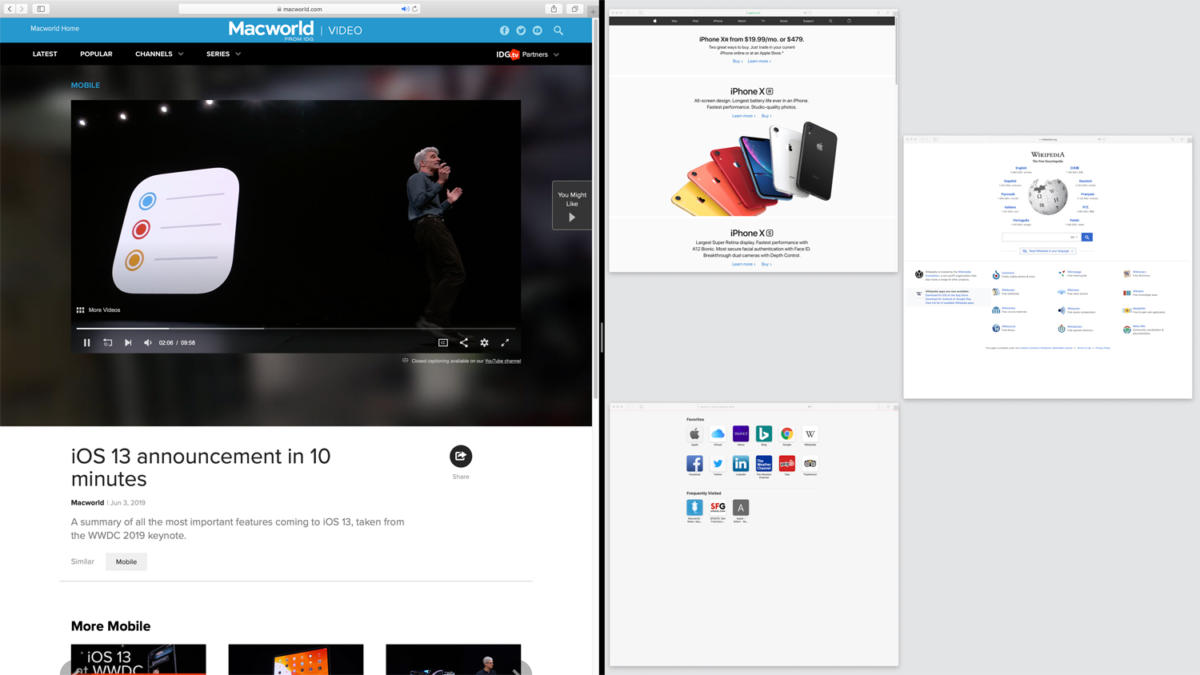
اگر روی وب سایتی با صفحه بزرگ کلیک کنید، سافاری آن را گسترش میدهد تا کل صفحه را پر کند. دکمه Escape را روی صفحه کلید خود فشار دهید تا از حالت تمام صفحه خارج شوید.
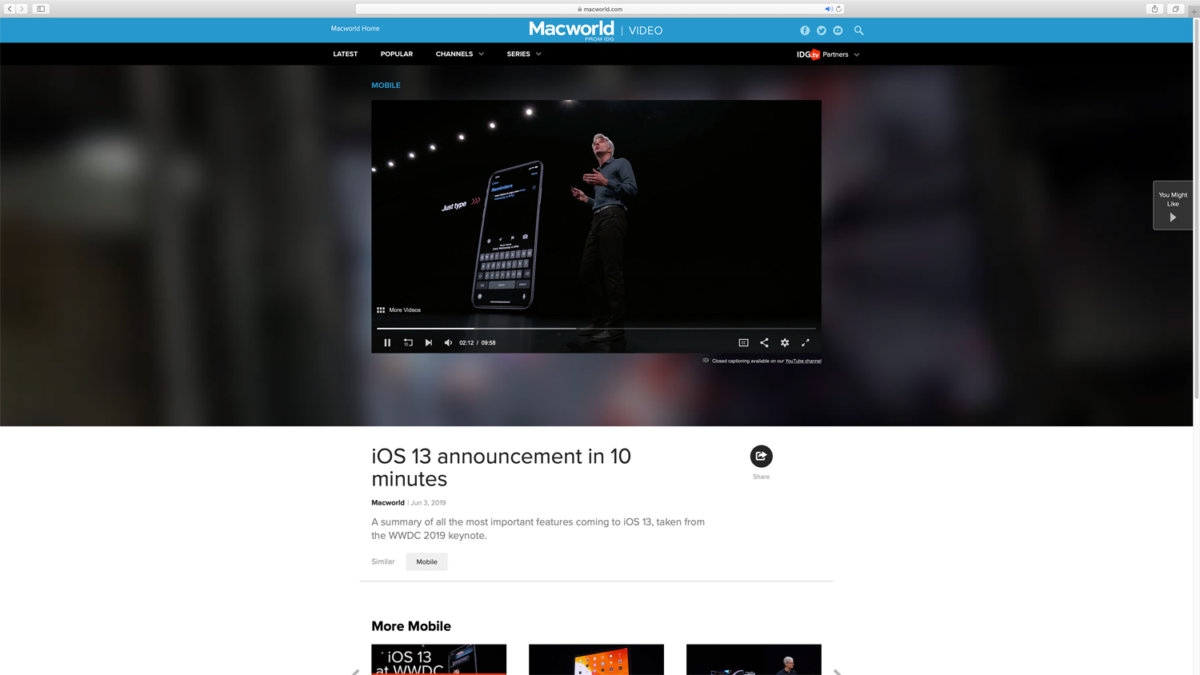
اگر روی یکی از پنجرهها در سمت چپ یا راست صفحه کلیک کنید، آن صفحه به اندازه فضای باقی مانده گسترش پیدا میکند تا بقیه فضای موجود را نیز پر کند.
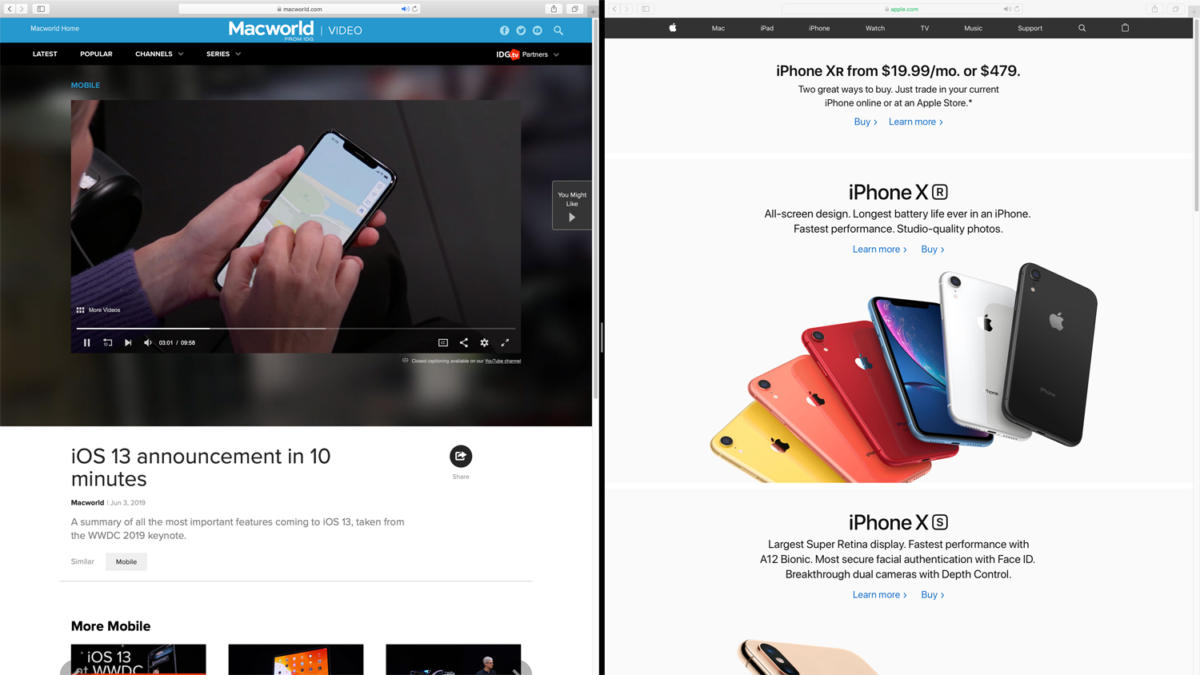
پیشنهاد می کنیم مطلب ویژگی های سافاری در iOS 13 و iPadOS را نیز بخوانید.
قابلیت تصویر در تصویر
وقتی در حال تماشای یک ویدیو هستید میتوانید آن را در یک پنجره جداگانه باز کنید. برای این کار روی نماد Audio در سمت راست جایی که آدرس سایت را وارد میکنید کلیک کرده و برای چند لحظه نگه دارید. یک صفحه منو ظاهر میشود که یکی از گزینهها Enter Picture in Picture یا ورود به حالت تصویر در تصویر است.
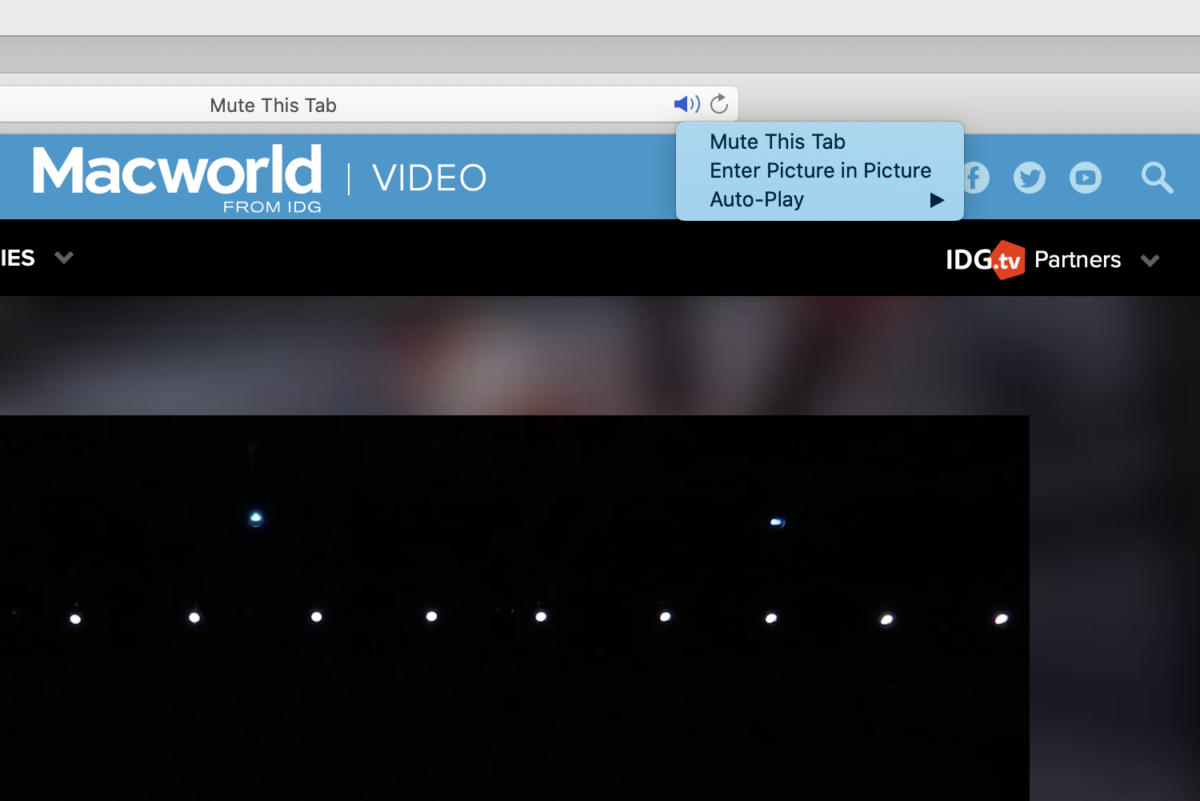
برای خروج از حالت تصویر در تصویر، میتوانید بر روی نماد ضربدر برای بستن پنجره در گوشه سمت چپ بالای پنجره پخش ویدیو کلیک کنید. همچنین میتوانید بر روی آیکون Audio در نوار آدرس کلیک کرده و چند لحظه نگه دارید و گزینه Exit Picture in Picture یا خروج از حالت تصویر در تصویر را انتخاب کنید.
اخطار رمز عبور ضعیف
سافاری رمزهای عبور ضعیف را تشخیص میدهد و به شما کمک میکند تا هنگام ایجاد یک حساب کاربری آنلاین آن را قوی کنید و رمزهای ساده و ضعیف روی حسابهای خود نگذارید.
ویژگیهای جدید سافاری در مک کاتالینا را با هم مرور کردیم. به نظر میرسد اپل بیش از پیش به مرورگر خود در سیستم عامل مک کاتالینا توجه کرده باشد. باید دید که این ویژگیها تا چه اندازه به رضایت کاربران و رفع نیازها و انتظارات آنان از مرورگر مک خواهد پرداخت.





